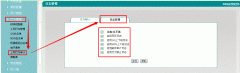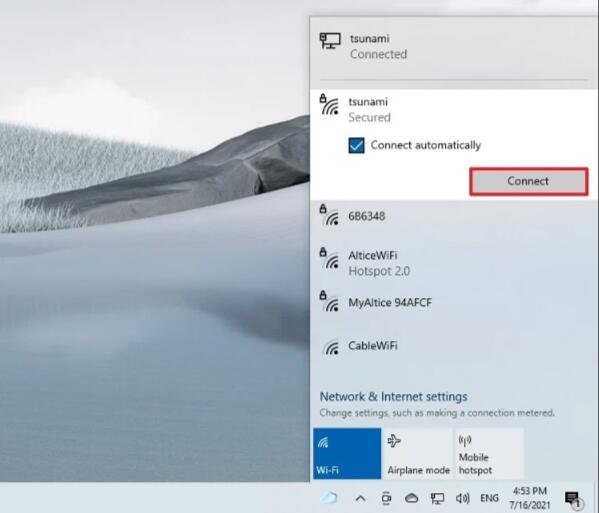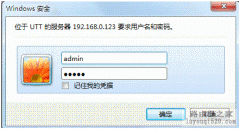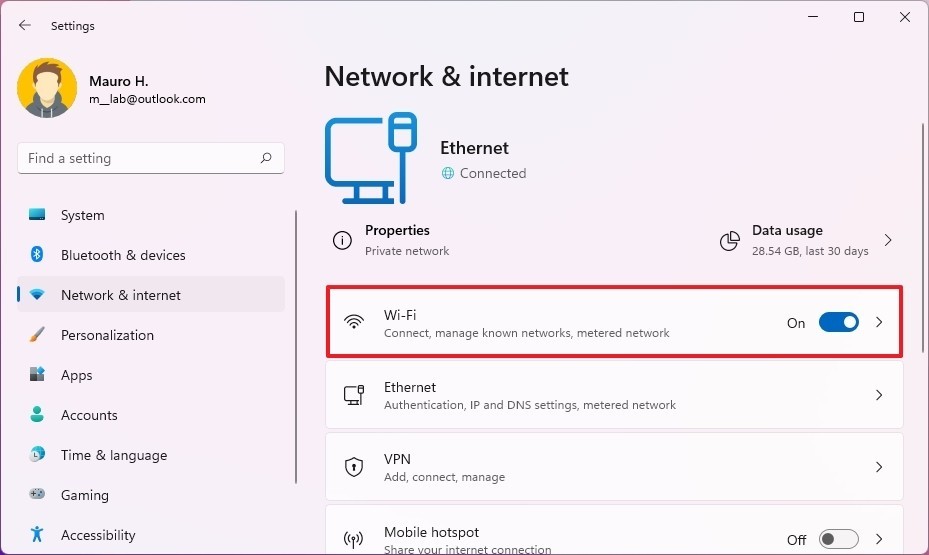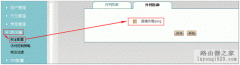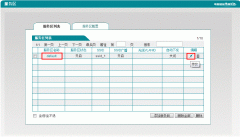win11系统中无线网络开关打不开怎么办
在新的win11系统之后有很多用户都遇到了无线网络打不开的情况导致没法连接wifi进行使用,所以我们给大家带来了windows11无线网络开关打不开解决方法,快来一起学习操作一下吧。
windows11无线网络开关打不开怎么办:
方法一:
1、首先点击右下角的网络图标,然后点击“疑难解答”。
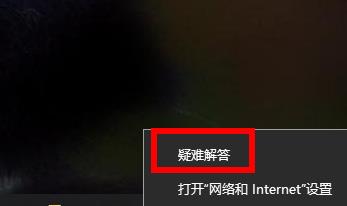
2、然后等待自动为你检查和解决问题即可。
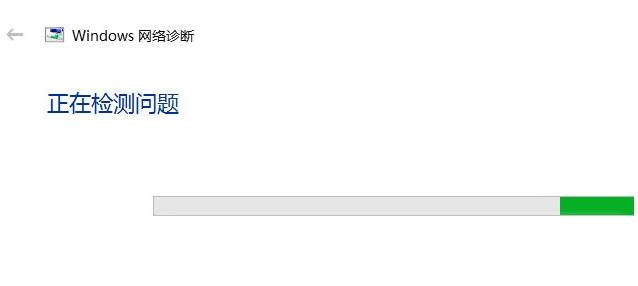
方法二:
1、右击桌面的此电脑然后点击“管理”。
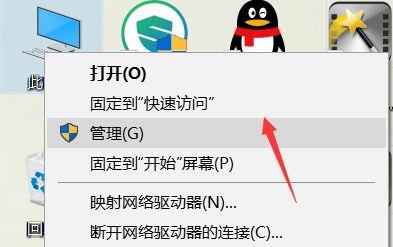
2、在管理中点击“设备管理器”并点击下面的“网络适配器”。
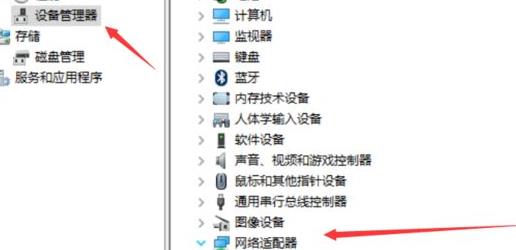
3、右击里面的网络驱动并点击“卸载”。
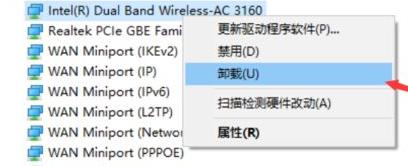
4、最后点击“扫描检测硬件改动”即可重新安装然后就可以连接网络了。
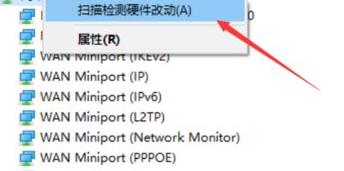
相关阅读:
在 Windows 11中查看可用网络的 3 种方法
在Windows11中打开或关闭蓝牙的 4 种方法
win11win看wifi密码_微软win11查看wifi密码的技巧